近日有 win11系统 用户在检查windows更新的还是,发现更新可用上面显示一个红色的感叹号,许多人不知道出现这样的问题要怎么办,其实解决方法并不难,如果有遇到一样情况的话,那
近日有win11系统用户在检查windows更新的还是,发现更新可用上面显示一个红色的感叹号,许多人不知道出现这样的问题要怎么办,其实解决方法并不难,如果有遇到一样情况的话,那就跟着小编一起来学习一下win11更新显示红色感叹号的详细解决方法。
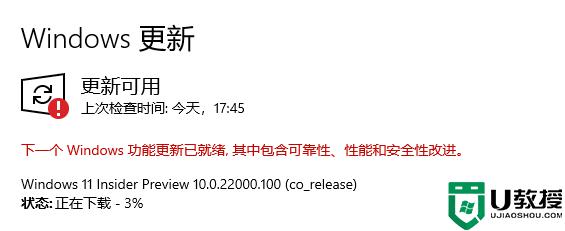
解决方法:
右键桌面上“此电脑”—“管理”,或者按组合键“Windows+X” —计算机管理—服务和应用程序—服务,找到Windows up date和Background Intelligent Transfer Service服务,右键停止;
删除路径C:\Windows\SoftwareDistribution\DataStore和C:\Windows\SoftwareDistribution\Download下的所有文件;
重新开启Windows up date和Background Intelligent Transfer Service服务;
再次进入设置—系统和安全—windows更新,尝试升级更新。
以上就是win11更新红色感叹号的全部内容,有遇到相同问题的用户可参考本文中介绍的步骤来进行修复,希望能够对大家有所帮助。
